在撰写学术论文、报告或其他需要引用外部资料的文档时,正确插入参考文献是至关重要的,Word作为一款强大的文字处理软件,提供了多种方法来插入和管理参考文献,以下是详细的步骤和方法,帮助你在Word中轻松插入和管理参考文献:
选择参考文献样式
在开始插入参考文献之前,你需要确定要使用的参考文献格式,如APA、MLA、Chicago等,Word支持多种参考文献样式,你可以根据需要选择,具体操作如下:
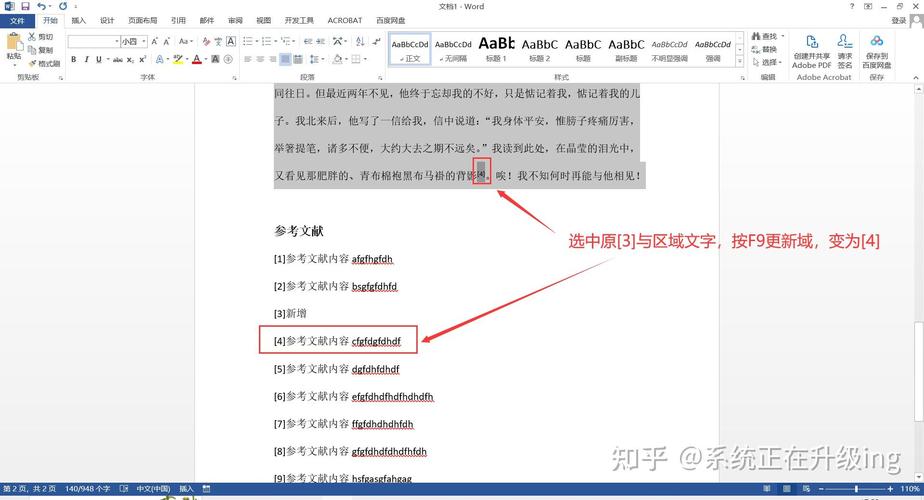
1、打开Word文档,点击“引用”选项卡。
2、在“样式”组中,点击“引用样式”旁边的箭头,从下拉菜单中选择你需要的参考文献样式。
插入引用
将光标放置在需要插入引用的位置,按照以下步骤操作:
1、点击“引用”选项卡,在“引用”组中,点击“插入引用”。
2、在弹出的对话框中,选择“添加新来源”,填写相关信息,如作者、标题、年份、出版信息等。
3、完成后点击“确定”,Word会在文档中自动插入一个上标引用,并在文档末尾生成一个参考文献列表。

调整参考文献格式
插入引用后,你可能需要调整参考文献的格式,标准的参考文献引用包括两个部分:正文中的上标和文档末尾的参考文献列表,正文中的上标需要加上“[]”,而文档末尾的参考文献列表则需要去掉上标格式,你可以使用Word的“查找-替换”功能来批量修改这些格式。
更新和编辑引用
在文档编辑过程中,如果需要添加新的引用或修改现有引用,你可以点击“引用”选项卡,在“引用”组中,点击“管理源”,在弹出的“源管理器”中,你可以添加新的引用、编辑现有引用或删除不再需要的引用,完成修改后,点击“关闭”,Word会自动更新文档中的引用和参考文献列表。
使用EndNote插入参考文献
EndNote是一款参考文献管理软件,可帮助你整理文献,节省时间,以下是使用EndNote在Word中插入参考文献的步骤:
1、建立Endnote文献库:打开Endnote,点击New,建立一个空的文献库。
2、添加文献:在文献库中添加需在Word文档中引用的文献,添加方式大致有:从网页或是Endnote软件界面查找文献添加、从已有文献库导入添加和自行编辑添加三种,这里只介绍第一种方式,现在在网页下载参考文献的PDF文件,用Endnote的Import file打开刚刚下载的文件,文献会自动导入到Endnote中(需要在电脑上设置Endnote是打开.ris文件的默认应用)。
3、设置插入的参考文献格式:不同出版物的文章需要的文献格式有所差异,Endnote提供各种各样的格式(如芝加哥格式,AAA格式等),这里,作为示范,我们选择其中的Numbered格式,可以点击Select Another Style选项选择其他需要的参考文献格式,如果所需要的参考文献格式Endnote没有提供,则在Edit-Output Styles-New Style选项下自行编辑新建或是查找网络上是否有他人编辑好的style文件可用。
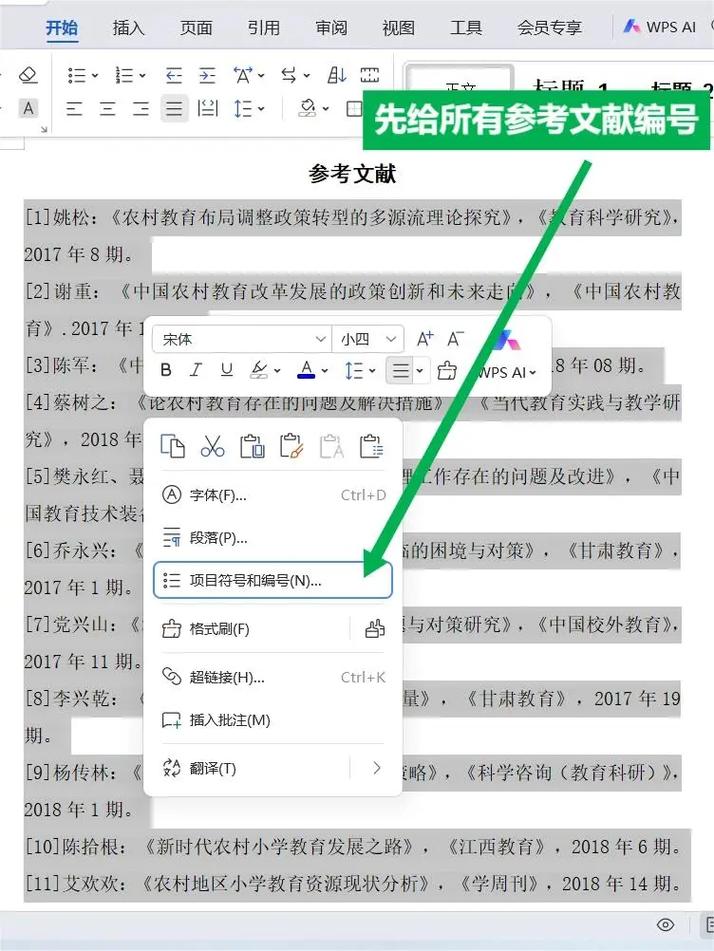
4、在word文档中插入文献引用:在不关闭Endnote情形下,打开需插入文献的word文档,将光标移动到需插入参考文献的位置,在Endnote选项卡下点击Go to Endnote,跑到Enddnote,选择所需插入到光标处的参考文献,选择Insert Citation,在word文档光标位置就自动插入了参考文献,使用同样的方式添加第二篇参考文献,点击Endnote选项卡下的Update Citations and Bibliography,Word文档对应位置引用格式自动修改,编号自动生成,并且在文档末尾自动按引用顺序给出了参考文献列表,通过这样的方式就可以插入参考文献并实现自动编号。
自动编号参考文献插入方法
当参考文献较少时可以挨个改顺序,但当有几十篇参考文献时,万一要修改顺序,会非常麻烦,以下是Word自带自动编号的参考文献插入方法:
1、在要插入参考文献的地方点击引用,插入尾注,则在文末会出现参考文献列表。
2、我们点击脚注的选项,将编号格式设置为数字。
3、这样我们在插入参考文献时就会自动编号啦!!!
4、下一步我们添加[],点击开始里的替换:将^e全部替换为[^&],注意,这一步一定要在添加完所有的参考文献后再操作,否则就会出现[[[[[[1]]]]]]的情况!!
到这里,我们已经实现了自动编号的参考文献插入方法,同一文献多次引用时,点击引用里的交叉引用,引用类型选择尾注,选择要插入的尾注,点击插入,在删除参考文献时,只能在正文中操作,在尾注中只能改变参考文献的名称。
搜索并确认参考文献格式
你还可以在知网(CNKI)或者谷歌学术(Google Scholar)上搜索你想要参考的文章,并利用网站自带的引用导出功能来直接导出参考文献格式,在知网上找到“常见数据预处理技术分析”一文,点击引号即可导出参考文献格式,复制内容后,将其粘贴到Word文档合适的位置即可。
通过以上步骤和方法,你可以在Word中轻松插入和管理参考文献,提高文档的专业性和准确性,无论是手动插入还是使用EndNote等工具,都能帮助你高效地完成参考文献的插入工作。
小伙伴们,上文介绍word 怎么插入参考文献的内容,你了解清楚吗?希望对你有所帮助,任何问题可以给我留言,让我们下期再见吧。
内容摘自:https://news.huochengrm.cn/cygs/16334.html
